Office办公软件配置进度问题如何解决
office办公软件出现配置进度?别担心,这里有几招帮你轻松解决!
在使用office办公软件时,偶尔遇到配置进度条停滞不前的情况,确实会让人感到头疼。不过,别担心,这种问题通常都有解决办法。下面,我们就来分享几个实用的技巧,帮助你迅速摆脱配置进度的困扰,重新找回高效办公的乐趣。
一、检查网络连接
office软件的配置过程中,往往需要访问微软的服务器进行更新或验证。如果你的网络连接不稳定或速度较慢,就可能导致配置进度条卡住。因此,第一步就是检查你的网络连接状态。
- 确保你的设备已连接到稳定的网络。
- 尝试重启路由器或调整网络设置,以提高网络速度。
- 如果可能,尝试切换到有线网络连接,通常比无线连接更稳定。
二、以管理员身份运行
有时,权限问题也会导致office配置失败。尝试以管理员身份运行office软件,可能会解决这个问题。
- 在windows系统中,找到office软件的快捷方式。
- 右击快捷方式,选择“以管理员身份运行”。
- 如果是在安装过程中遇到问题,可以尝试以管理员身份运行安装程序。
三、关闭不必要的后台程序
运行过多的后台程序会占用系统资源,从而影响office软件的配置进度。关闭一些不必要的后台程序,可以释放系统资源,加速配置过程。
- 打开任务管理器(ctrl+shift+esc)。
- 在“进程”选项卡中,查找并结束那些占用大量cpu或内存的进程。
- 确保关闭与office软件无关的自启动程序,以减少系统负担。
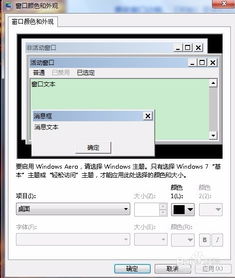
四、更新或修复office软件
如果office软件本身存在问题,也可能导致配置进度条卡住。此时,你可以尝试更新或修复office软件。
- 打开控制面板,找到“程序和功能”。
- 在已安装的程序列表中,找到microsoft office并右击。
- 选择“更改”,然后按照提示进行更新或修复操作。
五、清理office缓存文件
office软件在配置过程中会产生一些缓存文件,这些文件有时可能会损坏或导致配置失败。清理这些缓存文件,可能有助于解决问题。
- 关闭所有office应用程序。
- 导航到以下路径(以windows 10为例):`c:⁄⁄users⁄⁄你的用户名⁄⁄appdata⁄⁄local⁄⁄microsoft⁄⁄office⁄⁄`
- 删除该目录下的缓存文件(注意备份重要文件)。
- 重新启动office软件,查看配置进度是否正常。
通过以上几个步骤,你应该能够解决office办公软件出现配置进度条卡住的问题。如果问题仍然存在,建议联系微软官方客服或访问相关论坛寻求更专业的帮助。希望这篇文章能对你有所帮助,让你重新找回高效办公的流畅体验!









